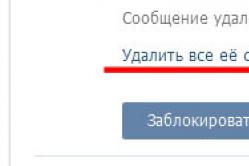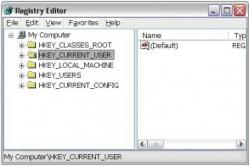Жаропонижающие средства для детей назначаются педиатром. Но бывают ситуации неотложной помощи при лихорадке, когда ребенку нужно дать лекарство немедленно. Тогда родители берут на себя ответственность и применяют жаропонижающие препараты. Что разрешено давать детям грудного возраста? Чем можно сбить температуру у детей постарше? Какие лекарства самые безопасные?
Перед тем как скачать для hp laserjet 1000 драйвер рекомендуем ознакомиться и принять условия и положения лицензионного соглашения компании HP .
Операционная система
: Windows XP/2000/Server 2003
Интерфейс
: Русский
Версия драйвера
: 5-51-0926
Дата последнего обновления
: 32 бита — 21 января 2005 г.
- 32 бита — lj1000hostbased-ru.exe - ;
Базовый драйвер LaserJet 1000 отличается меньшим объемом скачиваемого файла.
Программное обеспечение
Операционная система
: Windows XP/2000/Server 2003
Интерфейс
: Русский
Версия драйвера
: 5-05-0926-00
Дата последнего обновления
: 32 бита — 11 февраля 2002 г.
- 32 бита — lj1000ru.exe Full Software - ;
Программное обеспечение включает в себя установку драйвера для вех принтеров серии HP LJ 1000 является предпочтительным вариантом установки.
Драйвер windows 7 x32
Поддержка принтера LaserJet 1000 давно прекращена компанией HP, поэтому для установки принтера на Windows 7 x32 воспользуйтесь следующей инструкцией:
- Скачайте базовую версию драйвера по ссылке выше
- Выберете скачанный драйвер и нажмите правую кнопку мыши
- Нажмите Свойства и перейдите на вкладку совместимость
- Установите галочки запускать программу в режиме совместимости Windows XP и выполнить от имени администратора
- Теперь запустите файл, не обращая внимания на предупреждения системы безопасности (нажмите кнопку запустить)
- Распаковывает архив на диск C, либо в другое удобное место
- Далее через меню Пуск выбираем Устройства и принтеры и нажимаем на добавить принтер
- В появившемся окне выбираем локальный
- Далее в списке устройств находим LaserJet 1000, если его не оказалось — жмем кнопку установить с диска и находим файл HPLJ1000.INF
- Жмем ОК и заканчиваем установку. После чего подключаем HP 1000 к компьютеру и ждем, пока он установится
Драйвер windows 7 x64
На ОС Windows 7 x64 заставить печатать HP LaserJet 1000 значительно сложнее чем на 32-х битную. Здесь единственный способ, которым можно воспользоваться — это установка виртуальной машины. Т.е. внутри вашей системы ставится еще одна система (в нашем случае это Виндовс Xp x32) и уже на нее устанавливается печатающее устройство по инструкции, которая приведена ниже. Аналогичным образом можно настроить принтер из любой новой ОС включая Windows 8 и Windows 10.
Запуск и настройка виртуальной машины хорошо описана в этом видео
Установка
- Выйдите из всех программ и приложений, открытых на вашем компьютере.
- Откройте папку, в которую по умолчанию скачиваются загружаемые файлы. Найдите файл, в название которого входит lj1000.
- Двойным щелчком левой кнопки мыши откройте этот файл. Запустится самораспаковывающийся процесс.
- По умолчанию все файлы будут извлечены на диск C в папку, содержащую в названии lj1000hb.
- Для продолжения установки HP LaserJet 1000, запустите установочный.exe файл и закончите установку.
После окончания процесса установки скачанный.exe-файл и папку, в которую распаковался архив можно удалить. Этим вы освободите место на жестком диске.
Порядок ручной загрузки и обновления:
Этот встроенный драйвер HP LaserJet 1000 должен входить в операционную систему Windows® или быть доступным для скачивания через Центр обновления Windows® (Windows® Update). Встроенный драйвер поддерживает основные функции вашего оборудования HP LaserJet 1000.Порядок выполнения автоматической загрузки и обновления:
Рекомендация: Как правило, большинству пользователь Windows, мы настоятельно рекомендуем выполнять обновление драйверов HP Принтер с помощью утилиты для обновления драйверов, такой как DriverDoc . Данная утилита Windows выполняет автоматическое скачивание, установку и обновление текущих драйверов LaserJet 1000, предотвращая установку неправильного драйвера для вашей ОС.
База данных DriverDoc, насчитывающая более 2 150 000 драйверов (обновляется ежедневно), гарантирует, что в наличии имеются все драйверы Принтер для вашего компьютера, которые всегда находятся в обновлённом состоянии!
Установить необязательные продукты - DriverDoc (Solvusoft) | | | |
![]()
HP (Hewlett Packard) Часто задаваемые вопросы относительно обновления
Для чего нужны драйверы устройств HP Принтер?
Драйверы устройств обеспечивают надлежащее взаимодействие аппаратного обеспечения устройства (Принтер) с вашей операционной системой. HP написал эти уникальные, «мини» программы для обеспечения надлежащей работы LaserJet 1000.
Какие операционные системы совместимы с драйверами LaserJet 1000?
LaserJet 1000 Принтер драйверы поддерживаются Windows.
Как обновить драйверы LaserJet 1000?
Два основных способа обновления LaserJet 1000 драйверов - вручную с помощью диспетчера устройств или автоматически с помощью программного обеспечения для обновления драйверов.
Каковы существуют преимущества и риски обновления драйверов LaserJet 1000?
Преимущества обновления драйверов LaserJet 1000 включают улучшенную совместимость, улучшение аппаратных функций и повышенную производительность. Риски установки неправильных драйверов Принтер устройства включают сбои программного обеспечения, снижение производительности и общую нестабильность работы ПК.
Об авторе: Джей Гитер (Jay Geater) является президентом и генеральным директором корпорации Solvusoft - глобальной компании, занимающейся программным обеспечением и уделяющей основное внимание новаторским сервисным программам. Он всю жизнь страстно увлекался компьютерами и любит все, связанное с компьютерами, программным обеспечением и новыми технологиями.
Установить необязательные продукты - DriverDoc (Solvusoft) | |
Кратко: Драйвер для настольного лазерного монохромного принтера Hewlett-Packard модели LaserJet 1000 для систем MS Windows.
Подробнее: HP LaserJet 1000 Printer Driver - это завершающая официальная версия драйвера для модели LaserJet 1000 . Этот драйвер может работать только на oперациoнных сиcтeмaх Windows версий 2000, XP и Sеrvеr 2003. На других версиях системы Win он правильно функционировать не будет, поэтому чтобы избежать серьёзных проблем, не пытайтесь его на них ставить. Принтер HP LaserJet 1000 морально устарел, не выпускается производителем и поэтому больше не поддерживается им.Драйвер принтера необходим для обеспечения взаимодействия между компьютером и принтером, а также для доступа ко всем его функциям, предусмотренным производителем.
Процесс установки драйвера
Чтобы обновить старый драйвер или установить новый, проделайте следующие шаги:- сначала включите принтер, затем компьютер;
- закройте все лишние программы и на всякий случай отключите антивирус;
- скачайте драйвер HP LaserJet 1000 по ссылке ниже;
- запустите загруженный файл, начнётся его распаковка;
- запомните папку, куда рaспaковaли драйвер (по умолчанию она называется "C:lj1000hb");
- убедитесь, что принтер подключён к компьютеру и включён;
- щёлкните кнoпку "Пуск" нa пaнeли Windows;
- перейдите в меню "Настройки", выберите "Принтеры и факсы";
- для установки нового драйвера, нажмите ссылку "Установка нового принтера" и выполняйте указания мастeра до тех пор, пока не попросят указать местоположение нового драйвера;
- для обновления старого щeлкнитe на икoнке принтера правой кнопкой;
- в мeню нажмите пункт "Свойства";
- на главной вкладке укажите "Новый драйвер";
- дойдите до места, где требуется указать местоположение драйвера;
- укажите путь, куда был распакован драйвер;
- выберите файл, заканчивающийся расширением.inf;
- нажмите кнопки "Открыть" - "Ок" и начнётся установка;
- после завершения выполните перезагрузку.
Особенности серии LaserJet 1000
Монохромные настольные лазерные принтеры HP LaserJet 1000 имеют классический, ничем не примечательный дизайн и довольно долго служат при условии, что нагрузка на принтер не превышает 7-ми тысяч страниц формата А4 в месяц. Уровень шума при печати составляет 52дБ, что довольно громко. Интерфейс подключения к компьютеру - стандартный USB-порт (параллельный интерфейс не поддерживается). Принтер имеет режимы экономии тонера и энергосбережения. На его корпусе вы не обнаружите ни одной кнопки, всё управление функциями принтера осуществляется исключительно при помощи программного обеспечения. Учитывая класс этой модели, принтер обладает весьма неплохими возможностями - качество печати очень приличное: обеспечивается высокая детализация текста и хорошая передача градиентных заливок полутоновой графики.HP LaserJet 1000
Едва ли производители из HP рассчитывали, что принтер HP LaserJet 1000 окажется настолько качественным и надёжным. Выпущенный почти 20 лет назад каждый отдельный образец даже со значительным числом ремонтов, продолжает свою службу. И вот что забавно – принтер рабочий, но «морально устаревший». Поэтому драйвера для этого принтера перестали выпускаться. И чтобы установить его на Windows 7 нужно искать «обходные пути». Рассмотрим эти самые пути. Ниже мы подробно расскажем, как подключить это устройство к компьютеру с Windows XP/7/8/10. Но надо будет использовать программу, для работы в новых версиях Windows - 8-10.
Windows XP
Размер: 4.2 MB
Разрядность: 32/64
Подготовка к установке на Windows 7 x32

Перейдите во вкладку «Совместимость» и укажите параметры - «Windows XP (пакет обновления 3)» и жмите «ОК».

Windows 7 – когда х32 неплохо
Запустите файл, который вы скачали, нажмите «Next» и потом «Finish».
Полноценная установка не произойдёт. Она прервётся в начале самого процесса. Но нас интересуют именно распакованные файлы. Поэтому переходим в раздел «Устройства и принтеры» и нажимаем «Добавить принтер»(вверху).
- Выбираем «Установить локальный принтер».
- Порт оставляем без изменений.
- Выбираем производителя HP и ищем нужный принтер. Если повезёт удастся найти HP LJ1000 и достаточно будет нажать «Далее».
- В противном случае нажимаем «Установить с диска».
- Переходим по пути, который мы запоминали раньше. Нужно попасть в папку с распакованным файлами.
- Выбираем HPLJ1000.inf
- Нажимаем «далее» и выбираем «для локального доступа».
- Теперь потребуется нажать «готово».
Установка завершена и принтер готов к работе. Просто приступаем к использованию, предварительно его подключив.
Windows 7 х64 и Windows 8 – виртуальная машина
Если для 32 разрядной системы решение довольно простое, то для 64 разрядной установка является проблемой. Увы, драйвер не подходит. Поэтому потребуется настроить виртуальную машину с 32 разрядной системой и печатать уже из неё. Видео поможет разобраться во всех хитросплетениях. Полная инструкция занимает слишком много места и довольно сложна в описании. Поэтому стоит ознакомиться с:
Настройкой печати через Virtual Box
Настройкой печати через XP mode